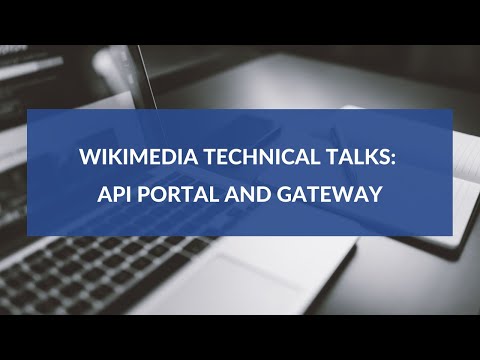Soms, as u u rekenaar opgradeer, sal u agterkom dat die huidige kragtoevoer nie kragtig genoeg is om u nuwe stelsel te ondersteun nie. Hier is hoe u u kragtoevoer moet vervang.
Stappe

Stap 1. Kry 'n groot oppervlak om al ons onderdele te lê en 'n koppie om al die skroewe wat u gaan uithaal, vas te maak

Stap 2. Draai die sypaneel van u toring los en verwyder dit en vind die kragtoevoer

Stap 3. Voordat u in u rekenaarkas begin ronddwaal, moet u seker maak dat u nie op die grond is nie, sodat daar nie staties betrokke is nie
Statiese kan u videokaart en moederbord deurmekaar maak.

Stap 4. Draai die skroewe los (daar sal ongeveer 4 van hulle wees) wat die kragtoevoer aan die agterkant van die houer verbind en sit dit in die beker

Stap 5. Verwyder die moederbordverbindings versigtig
Die kragtoevoer sal beslis aan die moederbord gekoppel wees, en waarskynlik ook aan ten minste 2 waaiers. Verwyder hierdie proppe versigtig. Wees veral versigtig as u dit van die moederbord verwyder, want soms kan die SATA -poort in die proses afbreek, en u kan dit regtig nie regstel nie. As die SATA -poort klap, maak seker dat u die tande in verskillende rigtings buig, sodat hulle nie aan mekaar kan raak nie. Dit is nie die ergste in die wêreld nie; u het waarskynlik nog 3 van hierdie poorte om te gebruik.

Stap 6. Trek die kragtoevoer uit
Weereens, wees versigtig.

Stap 7. Toets u kragtoevoer as u 'n toetser het
Daar is 'n toestel wat 'n kragtoevoer genoem word, getoets wat u kan koop. Dit is baie goedkoop en toets u PSU basies sodat u nie die moeite kan doen om 'n PSU te installeer wat nie eers werk nie.

Stap 8. Skuif die nuwe kragtoevoer in en draai die 4 skroewe agter vas

Stap 9. Koppel die PSU aan u moederbord (daar is gewoonlik ongeveer 3 proppe wat u moet hanteer, en foto's van die proppe word in die meeste gevalle by u kragbron ingesluit
)

Stap 10. Koppel die PSU aan u hoofwaaier (die grootste) en soveel ander as wat u verbinding ondersteun